Hoe Spotify-afspeellijsten te organiseren met behulp van mappen
Spotify / / March 18, 2020
Spotify heeft een coole functie waarmee je je rommelige afspeellijsten op de desktopclient kunt opruimen. Gebruik de optie Playlist Folder om ze beter te ordenen.
Spotify is een geweldige muziekservice, maar soms, net zoals bij elke andere muziekgerelateerde app, krijg je te veel afspeellijsten. Gelukkig kun je ze gemakkelijk in mappen ordenen.
Spotify-afspeellijstmappen
Ik heb de neiging om afspeellijsten te maken voor albums die ik op een gegeven moment wil beluisteren; als het zo is dat ik in korte tijd veel suggesties krijg, zal de linkerkant van mijn Spotify-venster vol zitten met tonnen afspeellijsten. Een geweldige manier om dingen op te ruimen, is door Spotify-afspeellijstmappen te maken.
Klik op om een nieuwe map te starten Bestand> Nieuwe afspeellijstmap. Als alternatief kunt u de sneltoets gebruiken Ctrl + Shift + N.
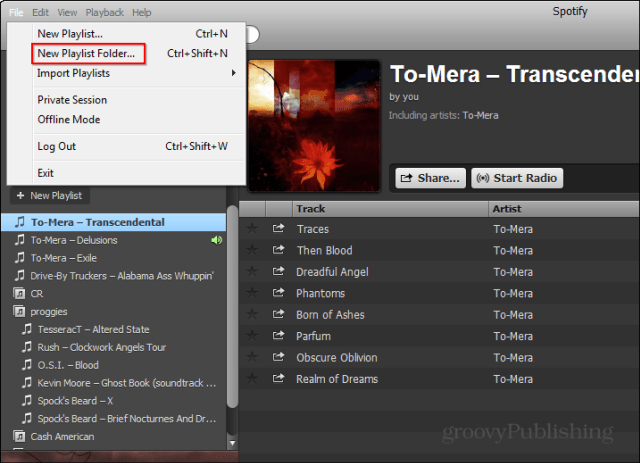
Je nieuwe afspeellijstmap verschijnt en je kunt hem een naam geven. Ik ben van plan om naar alle drie de albums van de band To-Mera te luisteren, dus ik noem het naar de band.
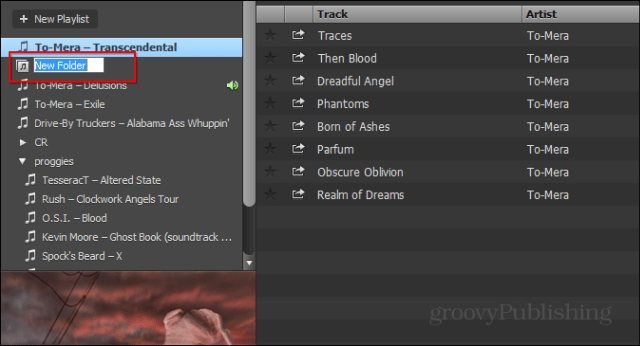
Nu hoef je alleen nog maar alle afspeellijsten die ik wil naar de nieuwe map te slepen. Je kunt ze ook in de gewenste volgorde slepen.
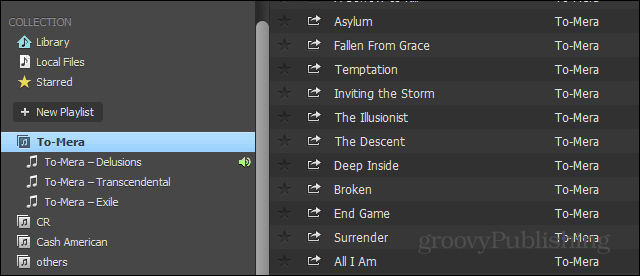
Alle muziek in een map kan continu worden afgespeeld als die map is geselecteerd.
Als je al een afspeellijstmap had geopend, wordt de nieuwe map daarin gemaakt. Maar u kunt het desgewenst met uw muis naar een andere locatie slepen of mappen in mappen maken. Bijvoorbeeld "Live" en "Studio" voor een bepaalde band. U kunt ook op dezelfde manier mappen verplaatsen.
Ik denk dat het intuïtiever zou zijn Spotify gebruikers om gewoon een 'Toevoegen aan map' optie bij rechtsklikken op een afspeellijst. Misschien ergens in de toekomst?
De Spotify-ontwikkelaars hebben besloten om te gaan met een methode die bijna identiek is aan die in iTunes. Je herinnert je misschien dat iTunes het heel goed heeft gedaan (of heel slecht, afhankelijk van de manier waarop je ernaar kijkt) onze 'Slechtste software ooit'-discussie.



